Google maakt het toevoegen van video aan je blog op Blogger vrij eenvoudig, mits je op de hoogte bent van een paar details.
Aanvaardbare formaten en formaten
Deze gratis blogservice accepteert alle gangbare videoformaten, waaronder: .mp4, .wmv en .mov.
De video-inhoud die u waarschijnlijk aan een blog toevoegt, telt niet mee voor de opslaglimieten van 15 GB van een gratis Google-account, tenzij:
- De hoogte of breedte van geüploade afbeeldingen is groter dan 2048 pixels.
- De video is langer dan 15 minuten.
Je kunt media uploaden en gebruiken buiten deze limieten, maar ze zullen je opslagruimte beperken.
De opslaglimiet van 15 GB van uw gratis Google-account wordt gedeeld door al uw Google-services en -apps, waaronder Gmail, Google Drive en Google Foto's.
Je kan toevoegen meer opslagruimte voor Blogger of een van uw andere Google-services tegen redelijke maandelijkse kosten.
Voordat u uploadt
Als je een lange video moet uploaden, comprimeer deze dan om ruimte te besparen. De H.264 codec werkt goed; nog beter, schakel het bestandsformaat om naar .mp4. Als u de bestandsgrootte van een high-definition video wilt verkleinen, wijzigt u de beeldverhouding in 1280x720.
Als je de video op een andere videohostingsite hebt geplaatst, kun je deze stappen overslaan en de video rechtstreeks in Blogger insluiten.
Post video met Blogger
Om je video te posten, log je in bij Blogger en volg je deze stappen:
-
Log in en selecteer Nieuw bericht (deze bevindt zich in de linkerbovenhoek van het scherm). Dit opent de Componeren venster.
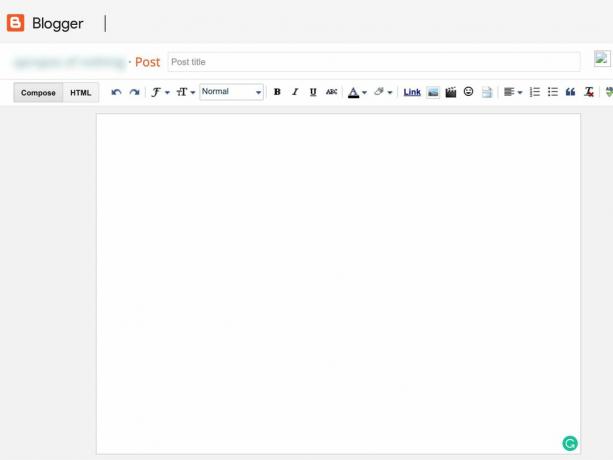
-
Selecteer Een video invoegen (het lijkt op het filmklapper dat filmregisseurs gebruiken).
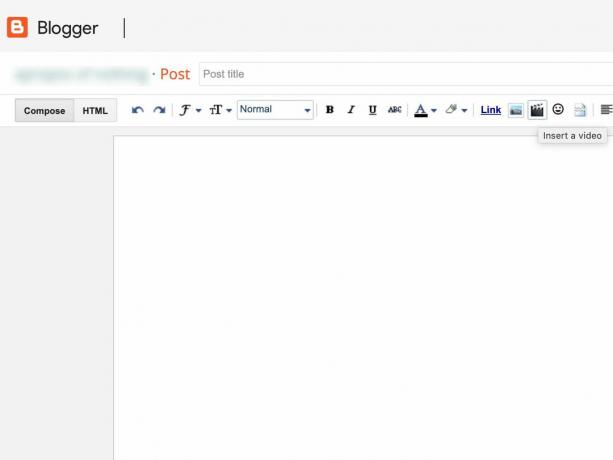
-
Selecteer de juiste keuze om je video toe te voegen:
- Uploaden om een video op uw computer te kiezen.
- Van YouTube om de te plakken URL van een Youtube video.
- Mijn YouTube-video's om te kiezen uit een lijst met video's die je eerder naar YouTube hebt geüpload.
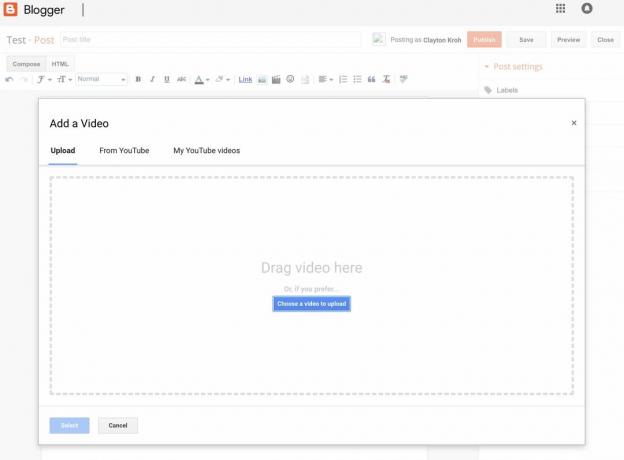
Upload de video en kies Selecteer om de video op de webpagina weer te geven.
Een YouTube-video insluiten met HTML
Je kunt ook een video van YouTube insluiten met HTML.
-
Ga naar de video op YouTube en selecteer Delen.
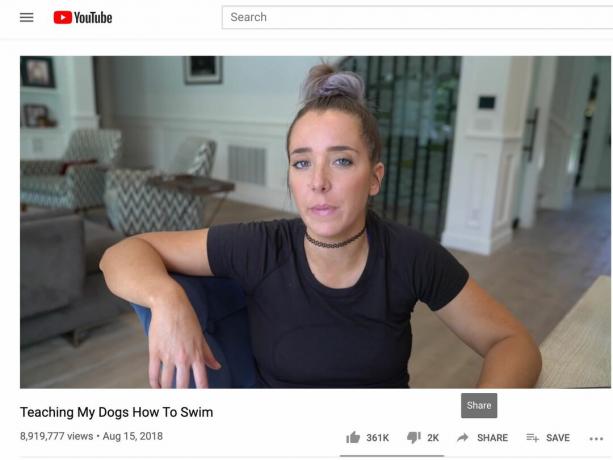
-
Selecteer Integrerenen selecteer vervolgens Kopiëren om de HTML-code naar het klembord van uw computer te kopiëren.
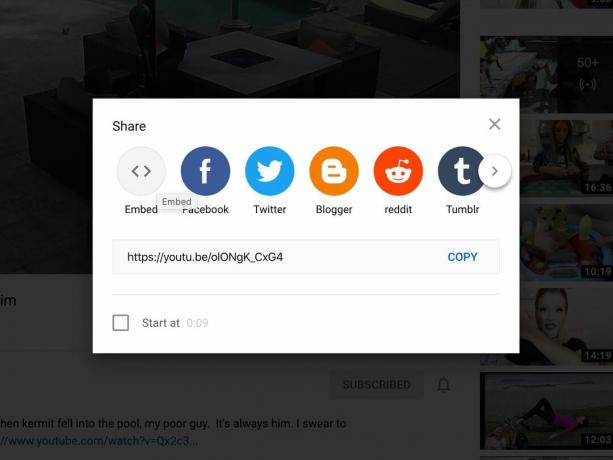
De HTML-code die van YouTube is gekopieerd, gebruikt HTML5 iframes om video's in een webpagina in te sluiten.
Selecteer in het nieuwe berichtvenster van Blogger post HTMLplaats vervolgens de cursor in het tekstvak en plak de HTML-code.
-
Selecteer Voorbeeld om te zien hoe de video eruit zal zien wanneer deze wordt gepubliceerd.
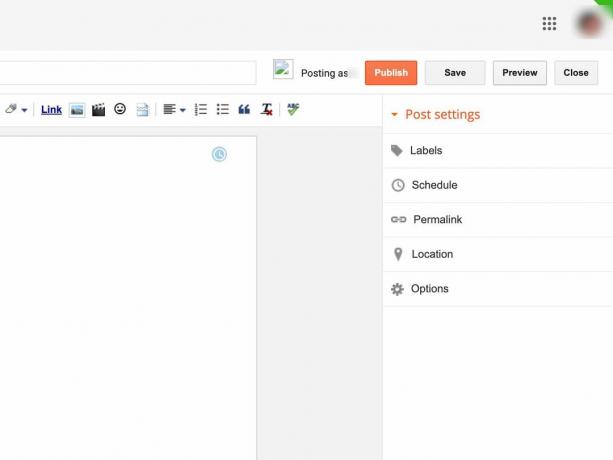
Als je tevreden bent met je Blogger-pagina, selecteer je Publiceren om de video op uw site weer te geven.